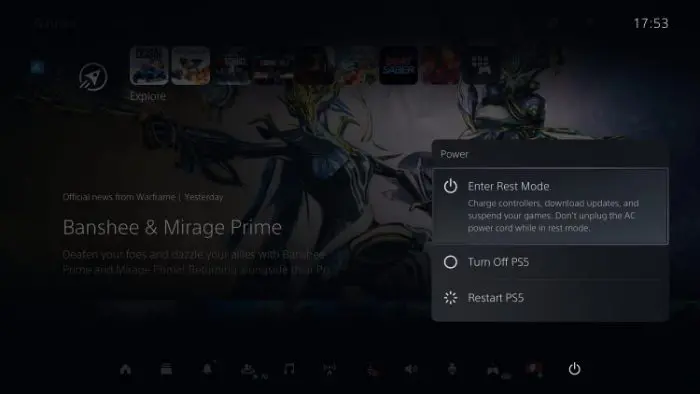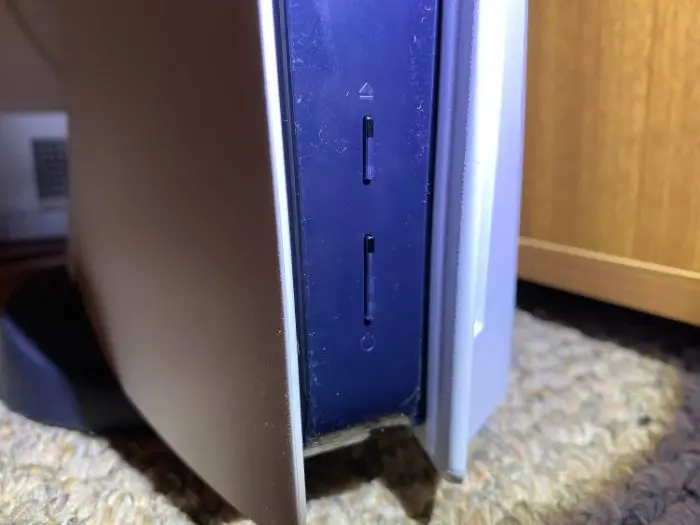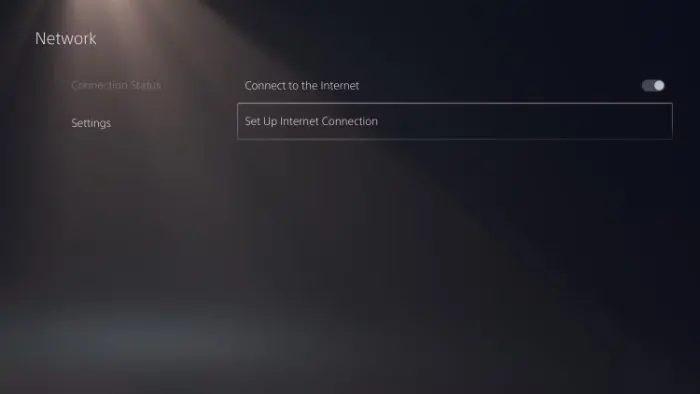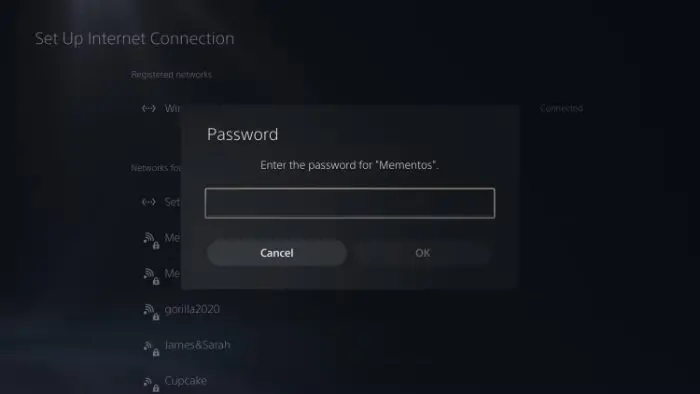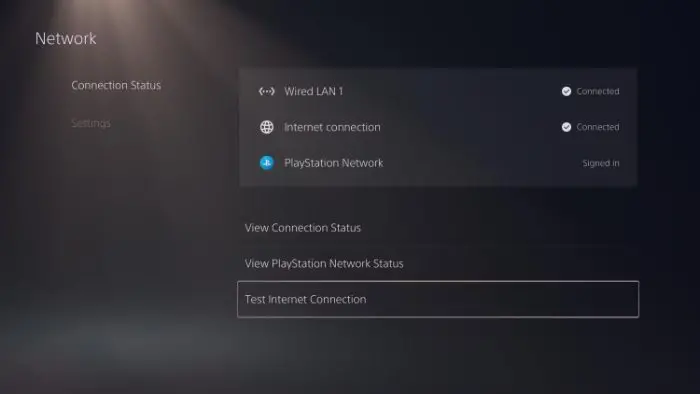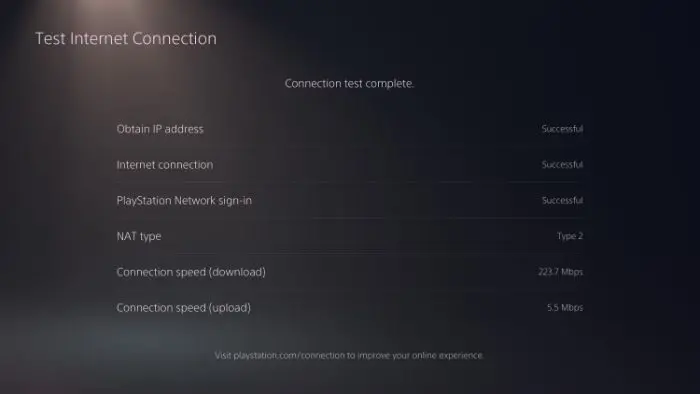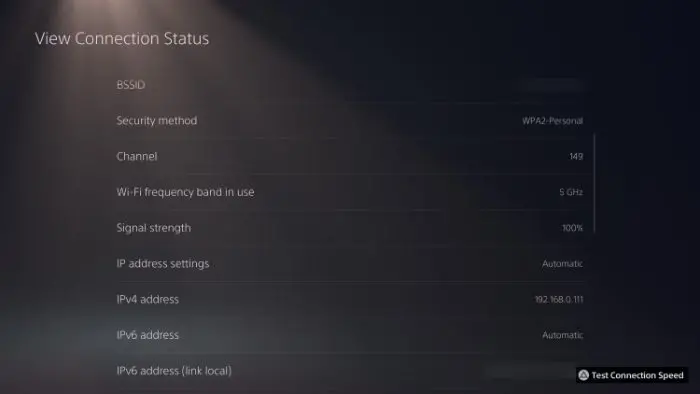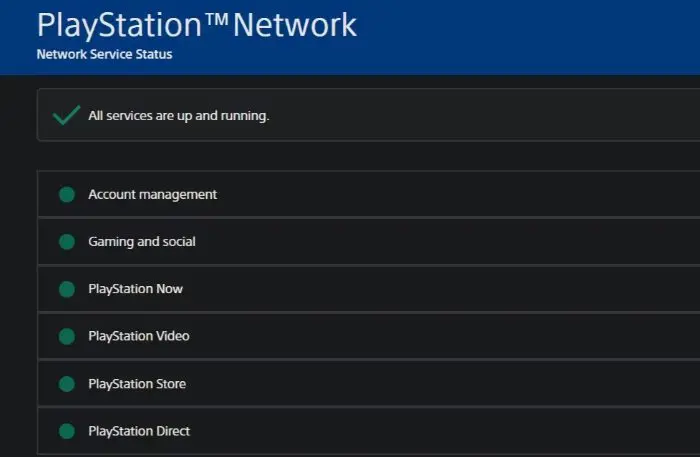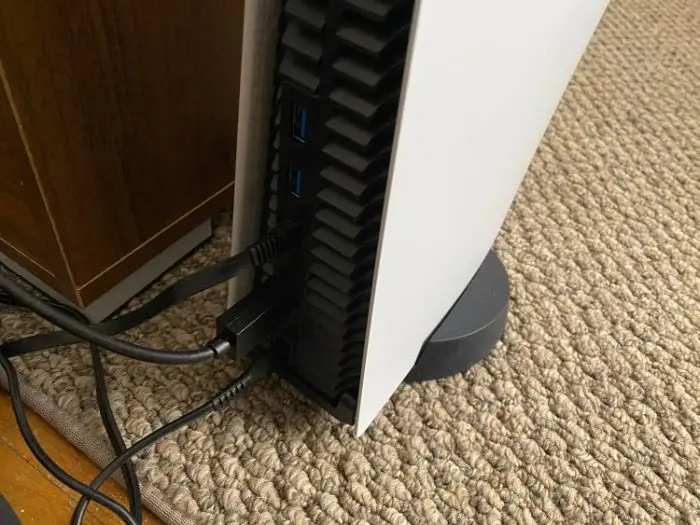PlayStation 5 یکی از پرطرفدارترین کنسولهای بازی نسل جدید است که با تواناییها و قابلیتهای برتر خود، توجه بسیاری از علاقمندان به بازیهای ویدیویی را به خود جلب کرده است. این کنسول، به لحاظ سختافزاری قدرتمند و بهروز، امکان اجرای بازیهای با کیفیت بالا و تجربهی گیمینگ فوقالعادهای را فراهم میکند.
اما در کنار این همه قابلیت و توانایی، کاربران در ایران ممکن است با برخی مشکلات مرتبط با اتصال اینترنتی به PS5 مواجه شوند. به دلیل محدودیتهای موجود در اینترنت ایران، ممکن است پیکربندی و اتصال به طور کامل با کنسول مشکلاتی ایجاد کند. از جمله این مشکلات میتوان به نوعی مسدود شدن سرویسهای آنلاین، نوسانات سرعت اینترنت، یا مشکلاتی در اتصال از طریق Wi-Fi اشاره کرد که ممکن است تجربه بازی را برای کاربران محدود کند.
در این مقاله، به بررسی راهحلهایی برای مدیریت و رفع این مشکلات خواهیم پرداخت تا کاربران PS5 در ایران بتوانند از بهترین تجربه ممکن با این کنسول لذت ببرند و با مشکلات احتمالی به صورت موثر مقابله کنند. اما تمرکز ویژه ما در این مطلب، تنها روی دلایل احتمالی قطعی وایفای خواهد بود.
سایر دستگاهها را بررسی کنید
هنگامی که پلیاستیشن ۵ شما دچار مشکلات شبکه میشود، ابتدا باید سایر رایانهها، تلفنها و کنسولهای موجود در شبکه خانگی خود را بررسی کنید. اگر مشکل اینترنت شما روی همه دستگاهها تاثیر میگذارد، راهنمای ما را برای تشخیص مشکلات اینترنت خانگی دنبال کنید. مراحل موجود در آن راهنما باید تمام مشکلات شما را برطرف کند، از جمله مشکلات Wi-Fi پلیاستیشن ۵ شما. مشکلات اینترنت در کل خانه ناشی از خود پلیاستیشن شما نیست.
با فرض اینکه مشکل فقط با پلیاستیشن ۵ شما است و همه چیز به خوبی کار میکند، مراحل عیبیابی زیر را ادامه دهید.
پلیاستیشن ۵ و تجهیزات شبکه خود را راهاندازی مجدد کنید
شاید بدانید که راهاندازی مجدد تمام دستگاههای آسیب دیده، اولین قدم مهم در عیبیابی است. راهاندازی مجدد میتواند مشکلات جزئی را برطرف کند، بنابراین بهتر است ابتدا آن را انجام دهید تا وقت خود را به هدر ندهید.
ابتدا باید پلیاستیشن ۵ خود را به طور کامل راهاندازی مجدد کنید. برای انجام این کار، دکمه پلیاستیشن را روی کنترلر خود فشار دهید تا منوی سریع در پایین صفحه باز شود. به انتهای سمت راست بروید، گزینه Power را انتخاب کرده و Restart PS5 را انتخاب کنید. این کار باعث خاموش شدن کامل پلیاستیشن ۵ شما و سپس روشن شدن مجدد آن میشود.
همچنین میتوانید از دکمه فیزیکی روشن/خاموش در جلوی پلیاستیشن ۵ خود برای خاموش کردن آن استفاده کنید:
در مدل استاندارد اصلی PS5، دکمه Power دکمه نزدیک به پایین کنسول است. در نسخه دیجیتال اصلی PS5، با توجه به عدم وجود دیسک درایو، دکمه Eject وجود ندارد، بنابراین دکمه Power تنها دکمه است. این مورد برای PS5 Slim نیز یکسان است، زیرا دکمه Eject در زیر درایو دیسک در آن مدل قرار دارد.
بیشتر بخوانید: گیفت کارت PS5 چیست؟
بدون توجه به مدل کنسول خود، دکمه Power را روی PS5 خود نگه دارید. هنگامی که یک بوق را شنیدید، نگه داشتن آن را ادامه دهید تا صدای بوق دوم را بشنوید، سپس آن را رها کنید. این کار باعث خاموش شدن کامل PS5 شما و خاموش شدن چراغهای بالایی آن میشود. اگر چراغهای نارنجی میبینید، PS5 در حالت استراحت است و به طور کامل خاموش نشده است – آن را دوباره روشن کرده و دوباره امتحان کنید. قرار دادن سیستم خود در حالت استراحت در این زمینه به شما کمکی نمیکند و برای دستگاه هم فایدهای نخواهد داشت.
اگر راهاندازی مجدد PS5 شما مشکل را برطرف نکرد، روتر و مودم خود را راهاندازی مجدد کنید (اگر یک واحد ترکیبی دارید، هر دو را ریستارت کنید).
برخی از مدلها دارای یک کلید برق فیزیکی هستند که میتوانید آن را خاموش کنید. اگر روی مودم یا روتر شما چنین چیزی وجود ندارد، آنها را برای یک یا دو دقیقه از برق جدا کرده و سپس دوباره به برق وصل کنید. پس از اتصال مجدد همه چیز، سعی کنید PS5 خود را دوباره به اینترنت وصل کنید.
جزئیات شبکه Wi-Fi خود را تأیید کنید
اگر هنوز هم نتوانستهاید PS5 خود را به Wi-Fi متصل کنید، باید مطمئن شوید که اطلاعات شبکه را به درستی وارد کردهاید. ممکن است رمز عبور را اشتباه تایپ کرده باشید یا کسی دیگر که به شبکه دسترسی دارد، اخیراً آن را تغییر داده باشد.
برای وارد کردن جزئیات شبکه خود، به تنظیمات PS5 خود بروید و در منوی اصلی به Network > Settings بروید. مطمئن شوید که گزینه Connect to the Internet فعال است، سپس Set Up Internet Connection را انتخاب کنید. در لیست Networks Found، شبکه Wi-Fi خود را انتخاب کرده و رمز عبور را وارد کنید. اطمینان حاصل کنید که شبکه صحیح را انتخاب کردهاید، به ویژه اگر گزینههای مشابهی در لیست وجود دارد.
اگر هنوز هم نمیتوانید وصل شوید و شخص دیگری در خانه شما شبکه را مدیریت میکند، بپرسید که آیا اخیراً رمز عبور را تغییر دادهاند.
تست شبکه پلیاستیشن ۵ را اجرا کنید
PS5 دارای یک تست داخلی است که سعی میکند به صورت آنلاین به شبکه متصل شود و به PlayStation Network دسترسی پیدا کند. اگر هنوز از اینکه PS5 شما به اینترنت متصل نمیشود، مطمئن نیستید، باید این تست را اجرا کنید.
برای انجام تست شبکه، به Settings > Network > Connection Status بروید. در اینجا، Test Internet Connection را انتخاب کنید تا یک بررسی جدید انجام دهید.
توضیحات زیر، نشاندهنده معنای هر مرحله در این تست هستند:
- دریافت آدرس IP: اگر این مرحله با موفقیت انجام شود، PS5 شما به طور موفقیتآمیز به روتر متصل شده و آدرس IP دریافت میکند.
- اتصال به اینترنت: اگر این کنسول بتواند به صورت آنلاین وصل شود، این مرحله با موفقیت انجام میشود.
- ورود به PlayStation Network: این مرحله نهایی تأیید میکند که میتوانید به PSN برای بازی آنلاین و خدمات دیگر متصل شوید.
- سرعت اتصال: این موارد باید در محدوده سرعتی باشند که از ISP خود دریافت میکنید. اگر به طور قابل توجهی کم باشند، ممکن است سیستم شما یا سیگنال Wi-Fi ضعیفی دارد یا فعالیتهای دیگری در شبکه شما وجود دارد.
اگر PS5 شما به اینترنت متصل است اما به PSN وصل نمیشود یا فقط با یک بازی خاص مشکل دارید، ممکن است نیاز باشد پورتهای خود را روی روتر خود را فوروارد کنید تا کنسول شما به خدمات PSN دسترسی پیدا کند. این اتفاق ممکن است زمانی رخ دهد که سیستم شما به شبکهای سازمانی مثل شبکه دانشگاهی یا یک شبکه عمومی مانند وایفای یک کافه متصل باشد. اگر میخواهید در چنین اماکنی به اینترنت وصل شوید، بهتر است با مدیر شبکه صحبت کنید و جزئیات را از او بپرسید.
اگر یکی از دو تست دیگر با شکست مواجه شد، راهنمای عیبیابی کلی شبکه را قدم به قدم دنبال کنید. همچنین ممکن است روتر شما تنظیماتی مانند فیلتر کردن MAC داشته باشد که PS5 شما را از اتصال مسدود میکند. به رابط کاربری روتر خود وارد شوید و مطمئن شوید که کنترلهای والدین یا محدودیتهای مشابه فعال نیستند.
پس از انجام تست شبکه، ممکن است بخواهید راهنمای اتصال PS5 را در صفحه تعمیرات PlayStation سونی نیز مرور کنید. کنسول و مشکل خود را از صفحه اولیه انتخاب کنید و سپس مراحل عیبیابی را برای حل آن دنبال کنید. اکثر اینها نکاتی هستند که در اینجا به آنها اشاره کردهایم، اما ممکن است ابزار عیبیابی سونی چیز دیگری را پیدا کند که شما نادیده گرفتهاید.
بیشتر بخوانید: معرفی بهترین بازیهای انحصاری PS5
پلیاستیشن خود را به روتر نزدیکتر کنید
فناوریهای بیسیم مانند Wi-Fi به نویز و تداخل حساس هستند و تا مسافت مشخصی قبل از افت کیفیت سیگنال قابل پوشش هستند. برای بررسی قدرت سیگنال Wi-Fi PS5 خود به روتر، به Settings > Network > Connection Status > View Connection Status بروید و به دنبال قسمت Signal Strength باشید. اگر زیر 80 درصد یا بیشتر باشد، باید برای تقویت قدرت سیگنال اقدام کنید.
در صورت امکان، PS5 خود را از نظر فیزیکی به روتر خود نزدیکتر کنید. از قرار دادن هر دو دستگاه در نزدیکی منابع رایج تداخل امواج مانند مایکروویو یا دستگاههای مانیتورینگ کودک خودداری کنید. همچنین، به یاد داشته باشید که سطوح ضخیم مانند بتن به شدت سیگنالهای بیسیم را مختل میکنند.
برای راهنماییهای دقیقتر، راهنمای افزایش سرعت روتر خود را بررسی کنید.
متوقف کردن سایر فعالیتهای شبکه و بررسی برنامه اینترنتی
شبکه خانگی شما پهنای باند محدودی دارد؛ بنابراین اگر فعالیتهای سنگین دیگری در حال انجام باشد، عملکرد شبکه PS5 شما تحت تأثیر قرار خواهد گرفت. هر دستگاه دیگری در خانه شما که در حال دانلود یا آپلود فایلهای بزرگ، استریم ویدیو 4K، تورنت یا موارد مشابه است را متوقف کنید. این کار پهنای باند را برای PS5 شما آزاد خواهد کرد تا بهترین عملکرد را داشته باشد.
اگر هیچ چیز دیگری در شبکه شما در حال انجام نیست و PS5 شما همچنان از عملکرد ضعیف شبکه رنج میبرد، ممکن است اشتراک اینترنتی شما برای نیازهایتان دیگر کافی نباشد. سرعت اینترنت خانگی خود را تست کنید تا ببینید آیا نیاز به ارتقاء به برنامه سریعتری که از همه فعالیتهای همزمان شما پشتیبانی میکند، دارید یا خیر.
وضعیت PSN و ISP خود را برای قطعی بررسی کنید.
در این مرحله، شما اکثر مشکلات جزئی را رد کردهاید و اتصال PS5 خود را به شبکه بهبود بخشیدهاید. اکنون باید بررسی کنید که آیا مشکل در جای دیگری از خط وجود دارد یا نه: اگرچه نادر است، اما ممکن است PSN از دسترس خارج شده باشد. به صفحه وضعیت خدمات PSN در هر دستگاهی بروید تا وضعیت آن را بررسی کنید. اگر مشکلی وجود داشته باشد، در اینجا پیامی در مورد آن خواهید دید.
شما همچنین باید ISP خود را بابت قطعی بررسی کنید. اگر هنوز نمیتوانید به طور عادی آنلاین شوید، از داده تلفن همراه در موبایل خود استفاده کنید. سپس میتوانید با ورود به حساب کاربری خود در وبسایت ISP و صفحه وضعیت آن، مشکلات احتمالی اینترنت در منطقه خود را بررسی کنید. یا میتوانید سایتی مانند Downdetector را برای بررسی گزارشهای اخیر از مشکلات مراجعه کنید. میتوانید با سرویسدهنده اینترنت خود تماس بگیرید و مشکل را به آنها اطلاع دهید، اما به احتمال زیاد، راهنماییهای ابتدایی آنها در حد همین چیزهایی خواهد بود که در این مطلب خواندید.
در صورت بروز مشکل در سمت دیگر، کاری جز صبر کردن برای رفع مشکل توسط سونی یا ارائهدهنده سرویس اینترنت خود نمیتوانید انجام دهید.
با استفاده از کابل اترنت وصل شوید.
ما در اینجا بر روی رفع مشکلات Wi-Fi PS5 تمرکز کردهایم، اما شایان ذکر است که میتوانید با استفاده از کابل اترنت به جای آن، از دردسر اتصالات بیسیم خلاص شوید. با اتصال سیمی PS5 خود به شبکه، از سرعت و اتصالی قابل اعتمادتر لذت خواهید برد.
اینکه آیا میتوانید PS5 خود را با کابل اترنت به روتر خود وصل کنید یا نه، به تنظیمات خانه شما بستگی دارد. در برخی موارد، ممکن است بتوانید یک کابل بلند خریداری کرده و آن را در امتداد لبههای اتاقهای خانه پنهان کنید. اگر این امر امکان پذیر نیست، استفاده از آداپتورهای برق را در نظر بگیرید تا دسترسی دیوایسهای خود را افزایش دهید.
Wi-Fi راحت و جمعوجور است، اما این تنها مزیت واقعی آن نسبت به اتصالات سیمی است. متصل کردن PS5 خود به شبکه سیمی در صورت امکان، میتواند از بروز بسیاری از مشکلات ناپایداری که Wi-Fi میتواند عامل بروز آنها باشد، جلوگیری کند.
با استفاده از این نکات، میتوانید مشکلات شبکه PS5 را زمانی که Wi-Fi شما کار نمیکند، برطرف کنید. این نکات به شما کمک میکنند تا در صورت عدم اتصال کنسول شما به اینترنت، دوباره به آن متصل شوید یا هر گونه مشکل احتمالی دیگری در این نوع از اتصال را برطرف کنید.
اگر واقعاً گیر کردهاید و کنسول شما هیچ رقمه به اینترنت متصل نمیشود، ممکن است لازم باشدPS5 خود را از طریق مراجعه به بخش
تنظیمات > سیستم > نرمافزار سیستم > گزینههای ریست > ریست کنسول
برای رفع هرگونه مشکل ریست عمیق کنید. اگر این کار هم جواب نداد، وقت آن است که سری به یک مرکز تعمیر معتبر بزنید.
بیشتر بخوانید: بهترین بازی های ترسناک PS5
چند نکته دیگر
- اگر از مدل PS5 Digital Edition استفاده میکنید که هیچ؛ اما اگر از مدل استاندارد PS5 استفاده میکنید و دیسک در درایو قرار دارد، حتماً آن را خارج کنید تا ببینید آیا مشکل برطرف میشود یا خیر.
- اگر اخیراً رمز عبور شبکه Wi-Fi خود را تغییر دادهاید، مطمئن شوید که آن را به درستی در PS5 خود وارد کردهاید.
- سعی کنید PS5 خود را به پورت LAN متفاوتی در روتر خود وصل کنید.
- اگر از روتر شخص ثالث استفاده میکنید، به وبسایت سازنده بروید و بهروزرسانیهای میانافزار را بررسی کنید.
- اگر از VPN یا پروکسی استفاده میکنید، آن را به طور موقت غیرفعال کنید و ببینید آیا این مشکل را برطرف میکند یا خیر.
امیدواریم این راهنما مفید بوده باشد! اگر سوال دیگری دارید، لطفا در زیر نظر دهید.
سوالات پرتکرار
چگونه میتوانم مشکلات اتصال Wi-Fi PS5 خود را تشخیص دهم؟
برای تشخیص مشکلات اتصال Wi-Fi PS5، ابتدا مطمئن شوید که رمز عبور Wi-Fi را به درستی وارد کردهاید و در صورت نیاز، از مسیریاب خود به عنوان منبع مشکلات احتمالی استفاده کنید. همچنین میتوانید با اجرای آزمون سرعت اینترنت و بررسی اتصال در دستگاههای دیگر، مشکلات را تشخیص دهید.
چگونه میتوانم سرعت اتصال Wi-Fi پلیاستیشن 5 خود را ارزیابی کنم؟
برای ارزیابی سرعت اتصال Wi-Fi PS5، میتوانید از سایتهایی مانند speedtest.net استفاده کنید و نتایج را با سرعت تبادل دادههای اعلام شده توسط ISP خود مقایسه کنید. همچنین با استفاده از پیکربندیهای شبکه در PS5 میتوانید عوامل دیگری مانند تداخل و قدرت سیگنال Wi-Fi را بررسی کنید.
چگونه میتوانم اتصال وایفای PS5 خود را بهبود دهم؟
برای بهبود اتصال Wi-Fi پلیاستیشن 5 میتوانید از این روشها کمک بگیرید:
- استفاده از روترهای پیشرفته با فرکانسهای باند مختلف
- قرار دادن روتر در مکانی که تداخل کمتری دارند
- استفاده از تکنولوژیهای Mesh Wi-Fi
- استفاده از آنتنهای قویتر
چگونه میتوانم Wi-Fi PS5 خود را به یک تکنولوژی Wi-Fi پیشرفتهتر ارتقاء دهم؟
برای ارتقاء به یک تکنولوژی Wi-Fi پیشرفتهتر، میتوانید از استفاده از Wi-Fi 6 به جای Wi-Fi 5 در روتر خود استفاده کنید، که ارتباط پایدارتری و سرعت بالاتری را برای PS5 فراهم میآورد.
چگونه میتوانم تداخل امواج وایفای پلیاستیشن 5 خود را با دیگر دستگاههای بیسیم در منزل کاهش دهم؟
برای کاهش تداخل امواج با دستگاههای بیسیم دیگر، میتوانید از استفاده از باندهای فرکانسی متفاوت برای روتر و دستگاههای دیگر استفاده کنید. همچنین میتوانید با تنظیم مکان روتر در محلی با کمترین تداخل و استفاده از تکنولوژیهای مدیریت تداخل مانند Beamforming این مشکلات را حل کنید.